Eu não poderia viver sem esse recurso simples do YouTube para desktop
Grande fã do YouTube? Sei quem eu sou. Tenho conteúdo ASMR rolando o dia todo enquanto escrevo, então sim, sou uma daquelas pessoas que paga pelo YouTube Premium . Mas um recurso que tenho usado muito recentemente não requer uma assinatura premium – o excelente modo imagem em imagem.

Como usar imagem em imagem do YouTube
Se você costuma assistir ao YouTube em seu telefone, provavelmente já encontrou esse recurso. Basta deslizar para fora do aplicativo para ‘sair’ dele enquanto assiste a um vídeo, e ele aparecerá como uma pequena janela no canto do seu telefone.
Mas você sabia que também pode usá-lo em desktops e laptops? Não é necessário deslizar, mas se você clicar duas vezes com o botão direito, encontrará a opção disponível em um menu suspenso. Selecione-o e o vídeo aparecerá no canto, flutuando sobre o resto do seu conteúdo. Dessa forma, o vídeo permanece visível, não importa o que você faça no seu computador. Também não precisa estar em um navegador.
Mesmo o Windows Key + D não o derrota. Impressionante, certo?
O que você pode fazer com o YouTube PiP?
Se você costuma trabalhar com o YouTube em segundo plano, o PiP tem um benefício óbvio. Claro, você pode simplesmente puxar a guia para uma janela separada e redimensioná-la, mas se trabalhar em um monitor grande, o PiP é extremamente conveniente. Mas essa não é a única situação em que é útil.
Se você está tentando solucionar problemas em seu computador, ter um vídeo instrutivo além de todo o resto é muito útil. Não é possível minimizá-lo e reabri-lo toda vez que quiser alterar a janela ativa.
Você também pode mover a janela PiP. Não precisa ficar apenas onde aparece. Cole no canto. Cole-o no meio da tela. Faça com que ele ocupe o centro da barra superior, como uma espécie de entalhe do Mac .
Quando estiver no celular, procure o ícone do fone de ouvido no modo PiP. Se você tocar nele, apenas ouvirá o áudio em vez de carregar o vídeo. Isso pode economizar largura de banda se você estiver em uma área com sinal mais fraco.
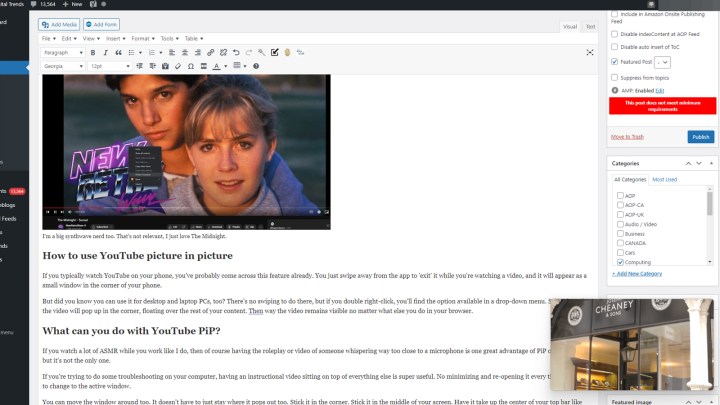
Você precisa do YouTube Premium para usar o PiP?
Não. Não exatamente. Pelo menos, de acordo com o Google. O recurso Picture in Picture do YouTube funciona em qualquer navegador e dispositivo, para qualquer pessoa, independentemente de ter o YouTube Premium ou não.
No entanto, há certos conteúdos que supostamente não funcionarão com PiP sem uma assinatura. O Google sugere que isso inclua certos “vídeos musicais”, embora eu não tenha conseguido encontrar um que não permita PiP sem assinatura. Portanto, para a grande maioria do conteúdo, você fica bem sem ele.

